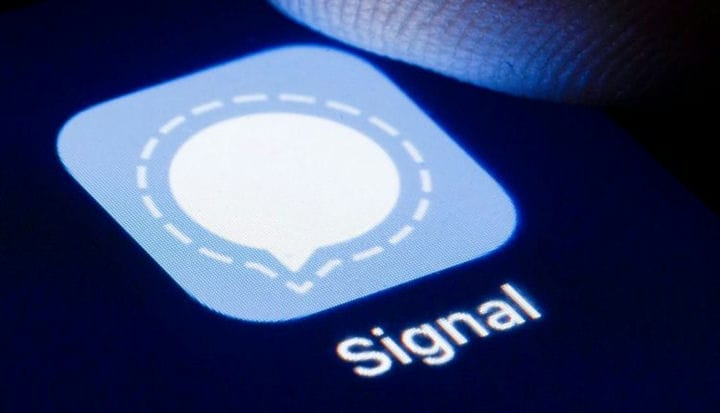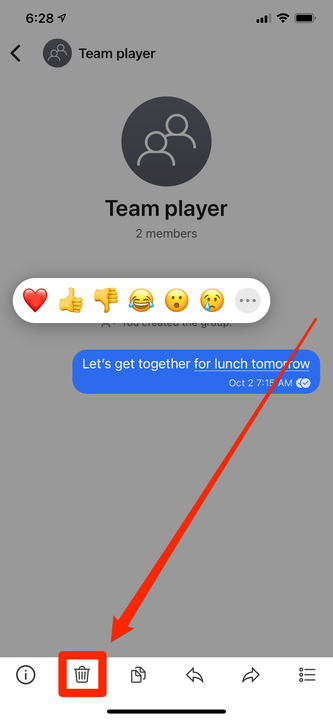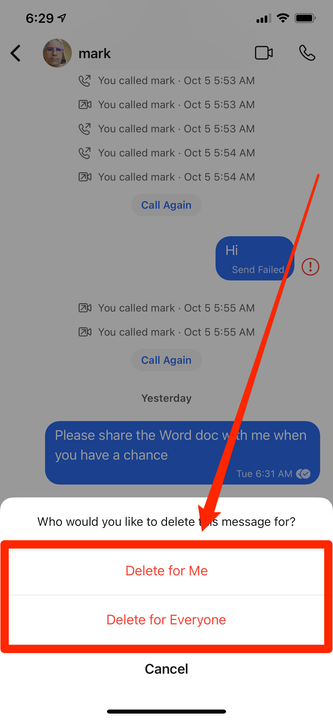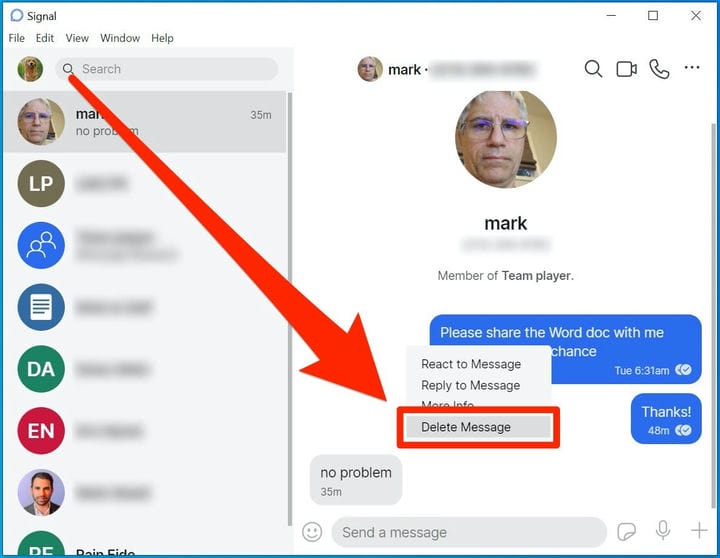Jak usunąć wiadomości w Signal dla siebie lub wszystkich?
- Możesz usuwać wiadomości, które wysłałeś w Signal, ale w większości przypadków będziesz mógł je usunąć tylko z własnych urządzeń.
- Jeśli spróbujesz usunąć wiadomość wysłaną przez Signal w ciągu ostatnich trzech godzin, możesz ją usunąć wszędzie, ale musisz korzystać z aplikacji na iPhone'a lub najnowszej wersji beta aplikacji na Androida.
- Aby usunąć wiadomość z aplikacji mobilnej Signal, dotknij i przytrzymaj ją; w wersji na komputer kliknij trzy kropki obok.
Bez względu na to, jakiej aplikacji do obsługi wiadomości używasz, to tylko kwestia czasu, zanim nieuchronnie wyślesz wiadomość, którą chcesz usunąć. Na szczęście Signal pozwala ci to zrobić.
W większości przypadków usunięcie wiadomości w Signal spowoduje usunięcie jej tylko z Twojego urządzenia — każda inna osoba na czacie z Tobą nadal będzie ją widzieć. Jest to przydatne, jeśli wiesz, że Twój telefon lub laptop zostanie zabrany i musisz usunąć coś poufnego lub poufnego.
To powiedziawszy, jeśli używasz aplikacji Signal na iPhone'a lub beta Androida, jeśli spróbujesz usunąć wiadomość w ciągu trzech godzin od jej wysłania, Signal może spróbować usunąć ją z każdego urządzenia, które ją odebrało. Może to jednak nie zadziałać, ponieważ urządzenie odbiorcy może nie być włączone po wysłaniu żądania usunięcia.
Najważniejsze jest to, że zawsze możesz usunąć wiadomości z własnego urządzenia, ale usunięcie ich z urządzeń innych osób nie jest gwarantowane.
Jak usunąć wiadomości w Signal na telefonie?
Kroki, aby usunąć wiadomość na urządzeniach iPhone i Android są takie same.
1 Uruchom aplikację Signal i znajdź wiadomość, którą chcesz usunąć.
2 Dotknij i przytrzymaj wiadomość, aż pojawi się pasek narzędzi. Na iPhone'ach będzie on znajdować się na dole ekranu, ale w Androidzie poszukaj go u góry ekranu.
Stuknij i przytrzymaj wiadomość, aby wyświetlić pasek narzędzi z ikoną Usuń.
3 Jeśli chcesz wybrać wiele obrazów, stuknij ikonę wyboru, która wygląda jak lista punktowana, a następnie zaznacz wszystkie wiadomości, które chcesz usunąć.
4 Stuknij ikonę Usuń — wygląda jak kosz na śmieci.
5 W wyświetlonym oknie podręcznym wybierz miejsce, w którym chcesz usunąć wiadomość. W zależności od tego, ile czasu upłynęło od wysłania wiadomości, możesz zobaczyć opcje „Usuń dla mnie" i „Usuń dla wszystkich” lub, co bardziej prawdopodobne, tylko „Usuń dla mnie”.
Pod pewnymi warunkami możesz również być w stanie usunąć wiadomość z aplikacji Signal odbiorcy.
W Androidzie możliwość usuwania wiadomości dla wszystkich użytkowników jest w wersji beta, więc możesz nie widzieć tej opcji, nawet jeśli minęło mniej niż trzy godziny. Zamiast mieć możliwość wyboru miejsca, w którym chcesz ją usunąć, Twoja aplikacja Signal może tylko ostrzec Cię, że zamierzasz trwale usunąć wiadomość z własnego urządzenia.
Jak usunąć wiadomości w Signal na pulpicie?
1 Uruchom aplikację Signal i znajdź wiadomość, którą chcesz usunąć.
2 Kliknij w trzy kropki obok wiadomości, którą chcesz usunąć, iw menu podręcznym kliknij w „Usuń wiadomość”.
Użyj trzech kropek obok wiadomości, aby ją usunąć.
3 W oknie potwierdzenia kliknij „Usuń”, aby potwierdzić, że naprawdę chcesz to zrobić.
Nie będziesz mieć możliwości usunięcia wiadomości dla wszystkich — w wersji Signal na komputery możesz usuwać wiadomości tylko z własnych urządzeń.